Alternativní text, známý také jako „alt text”, slouží ke sdělení obsahu obrázků a dalších objektů uživatelům, kteří nemohou vizuální prvky vnímat. Čtečky obrazovky pomocí tohoto textu popisují objekty, což je klíčové pro osoby se zrakovým postižením. V následujícím textu se dozvíte, jak vkládat alternativní text do prezentací v PowerPointu.
Jak přidat alternativní text k objektům v PowerPointu
I když jsou moderní čtečky obrazovky velmi pokročilé, stále potřebují alternativní text k tomu, aby dokázaly správně interpretovat význam a účel objektů v prezentaci, ať už se jedná o obrázky či jiné prvky.
Chcete-li do objektu v PowerPointu vložit alternativní text, nejprve si otevřete danou prezentaci. Následně vyberte objekt, ke kterému chcete text přidat.
V horní liště, v záložce „Formát”, najděte skupinu „Přístupnost” a v ní zvolte možnost „Alternativní text”.
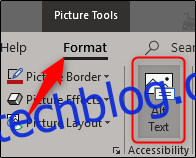
Alternativně můžete na daný objekt kliknout pravým tlačítkem myši a z kontextového menu vybrat možnost „Upravit alternativní text”.
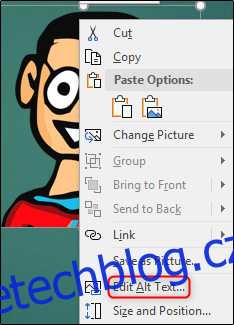
Obě metody vás přivedou k bočnímu panelu s názvem „Alternativní text”. V tomto panelu se vám nabízejí tři možnosti. Buď můžete alternativní text zadat manuálně (1), nechat program, aby popis vygeneroval automaticky (2), nebo objekt označit jako dekorativní (3).
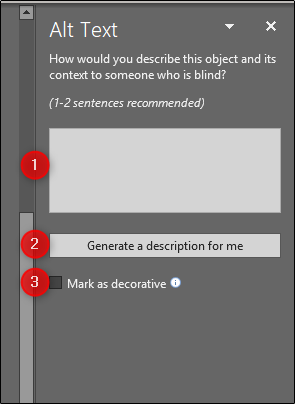
Je důležité rozlišovat mezi dekorativními objekty a těmi, které nesou důležitou informaci. Dekorativní objekty slouží pouze pro estetické účely a nemají vliv na obsah prezentace. Typickým příkladem je stylistické orámování.
Pokud chcete objekt označit jako dekorativní, stačí zaškrtnout příslušné pole. V tom momentě se textové pole pro manuální zadání alternativního textu stane neaktivním a objeví se upozornění, že čtečky obrazovky tento objekt nebudou popisovat.

Program PowerPoint také nabízí možnost automatického vygenerování popisu. Tuto funkci spustíte kliknutím na tlačítko „Vygenerovat pro mě popis”.
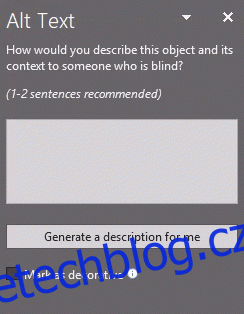
Jak vidíte, program pro náš vybraný objekt vygeneroval text „Zblízka loga” a informoval, že popis byl vygenerován automaticky. I když tento popis není špatný, nemůže být považován za příliš užitečný.
Pokud se rozhodnete zadat alternativní text sami, klikněte do textového pole a zadejte popis objektu. Ideální alternativní text by měl být stručný a zároveň výstižný. Není nutné na začátek popisu přidávat slova jako „obrázek” nebo „fotografie”, protože čtečky obrazovky již samy ohlašují, že se jedná o obrázek.
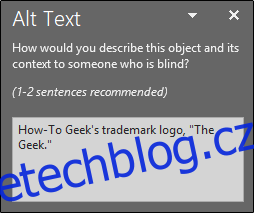
Tímto způsobem se přidává alternativní text k obrázkům a dalším objektům v prezentaci. Pokud si nepřejete, aby program automaticky generoval alternativní text pro nově přidané obrázky, můžete tuto funkci deaktivovat. Přejděte do záložky „Soubor” a následně do sekce „Možnosti” umístěné v dolní části levého panelu.
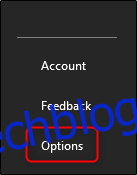
V zobrazeném okně „Možnosti PowerPointu” vyberte v levém panelu položku „Snadný přístup”.
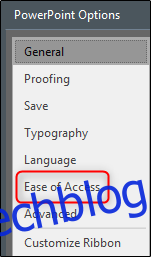
V sekci „Automatický alternativní text” odškrtněte políčko u možnosti „Automaticky generovat alternativní text pro mě”. Poté klikněte na „OK”.
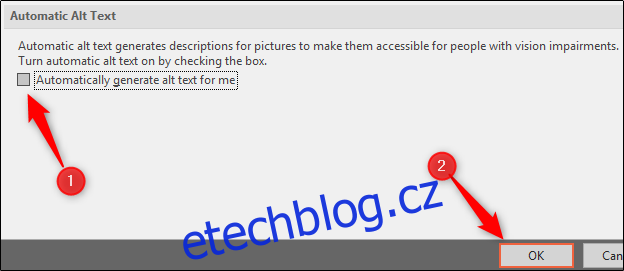
Po tomto nastavení již PowerPoint nebude automaticky vytvářet alternativní text pro nově vložené obrázky.